我们每天都会被海量的信息包围,图片作为一种直观生动的信息载体更是无处不在。那如何快速准确地提取和利用其中的文字内容呢?接着往下看你就知道了!
一、使用PC软件进行识图处理1、WPS Office
一款办公必备软件,几乎每天都会用到它,也具备【图片转文字】这一功能。新建文档后插入图片,接着点击图片,在自动跳转的【图片工具】栏下就有展示。
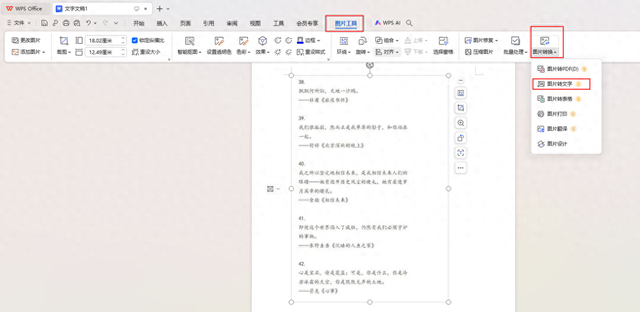
可选择继续添加图片,支持旋转、透视矫正等处理,转换类型包括纯文字、带格式文档和带格式表格这三种,转换结果支持查看,但编辑和复制需要开通会员。
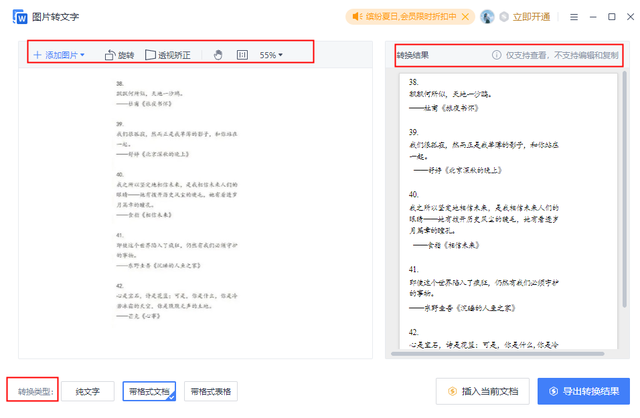
2、搜狗输入法
我的本命输入法,这一隐藏功能是我无意间发现的,自带的“智能输入助手”有集合多种工具可供选取使用,其中就包括图片转文字,分为截图识图和图片识别。
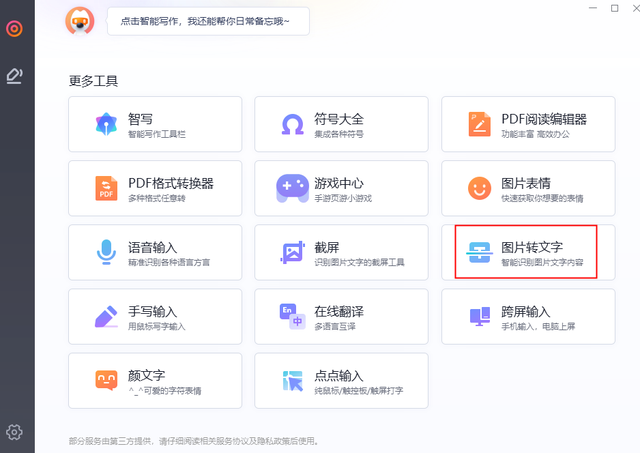
通过直接截图或本地上传图片进行识图,结果支持复制或下载为TXT文本格式,但识别后的文字排版会机械保存原排版,不能智能断句排列,也不支持在线修改。

3、图片编辑助手
一款超实用的图片处理软件,功能丰富,无需专业的图像处理技术就能帮助完成复杂操作。想要进行识图,用到的是【图片转文字】,位于“特色功能”分类下。

先选择单张图片进行添加,可对图片进行缩放、旋转和局部识别处理,识别结果会直接显示在识别文件的右侧,方便查看校对,还支持智能排版和逐行排版。
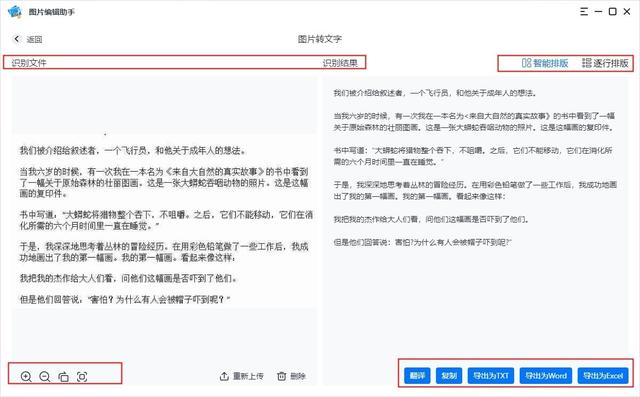
识别的准确率很高,排版、断句、符号等细节都有做到高度还原,文字还能直接复制,也支持一键导出为TXT、Word和Excel格式,多语种翻译也能一并搞定。
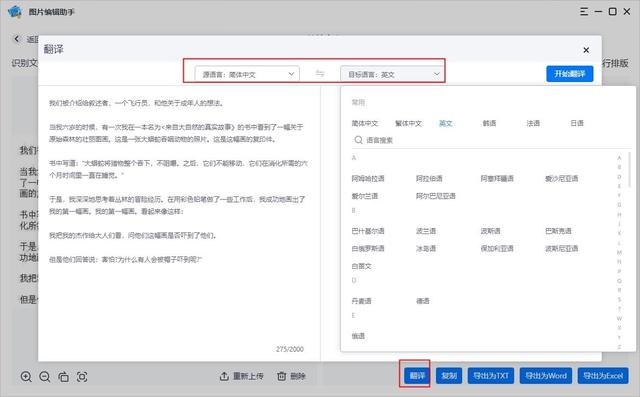
4、迅捷OCR文字识别软件
顾名思义,一款专注文字识别服务的软件,包括截图识别、手写文字识别、票证识别、PDF文档识别等操作,轻松帮助文字提取,识别准确率也有保证。

【单张快速识别】支持四种常见的图片格式,可对其进行缩放、旋转和局部识别处理,识别速度很快,结果会与文件一同展示,还能进行翻译、复制和导出。
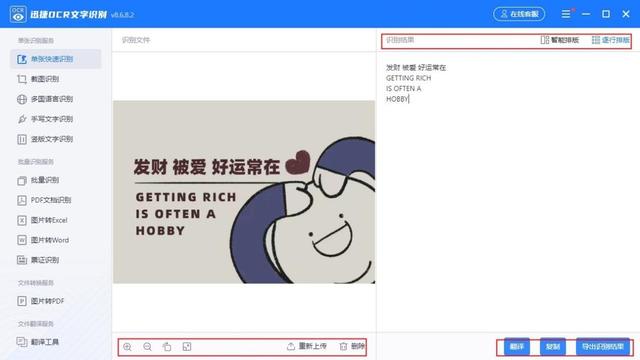
【批量识别】也完全没问题,一次可选择多张图片进行导入,拒绝重复添加,导出格式和识别效果均支持选择调整,还能将识别结果合并为一个文件。
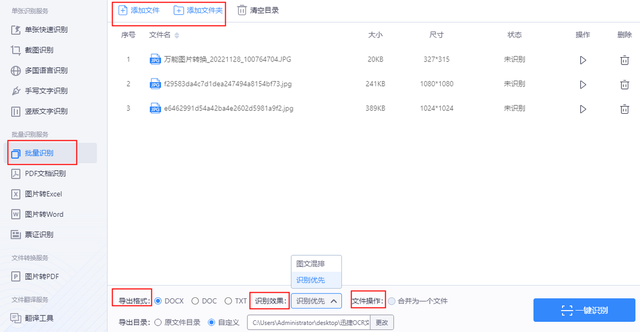
5、Quicker
一个“超级”启动器,有集成数百种实用工具,可为常用操作创建捷径,然后通过最方便的方式来触发动作,轻松应对各种复杂处理,让效率触手可及!
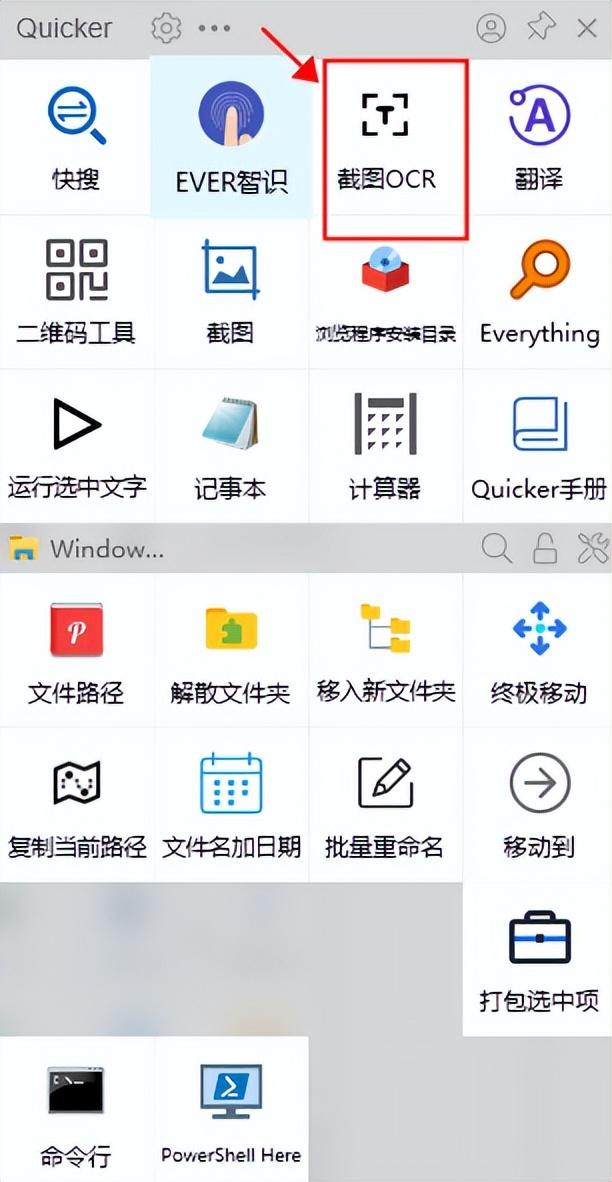
找到并点击【截图OCR】选取需识别的区域或内容,识别成功后会自动展示在页面,准确率也会被标注,排版、纠错、编辑、翻译等操作也支持,效果挺不错。
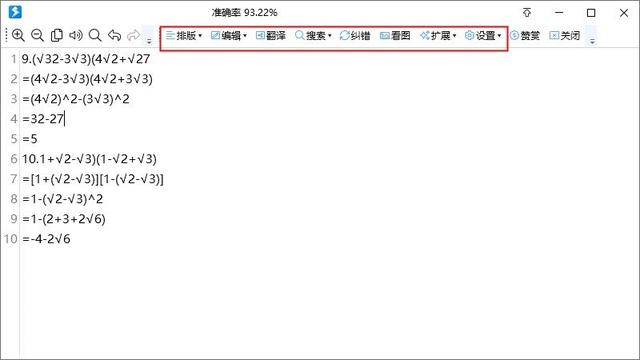 二、借助在线Web进行识别处理
二、借助在线Web进行识别处理1、Convertio
一款谁用谁夸的在线文档转换器,OCR识别也能用它,支持多种图片格式和PDF文档,上传后选择文件中使用的所有语言、输出格式和页码就能开启识别。
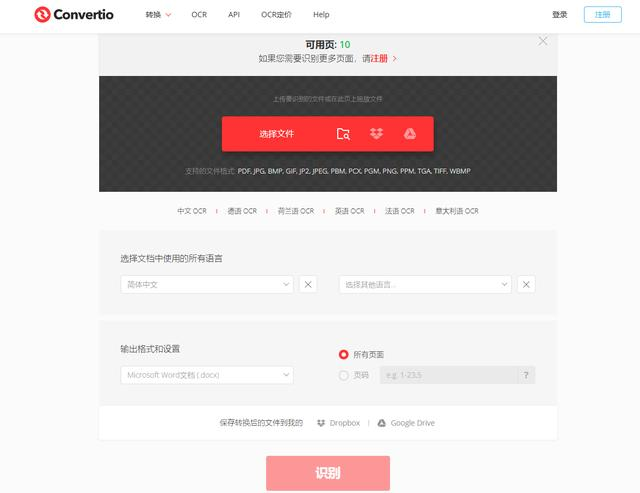
支持批量操作,非注册用户一次至多可识别10页,速度还是很快的,完成后点击下载就能导出查看,还会在24小时后自动删除转换文件以保障隐私安全。
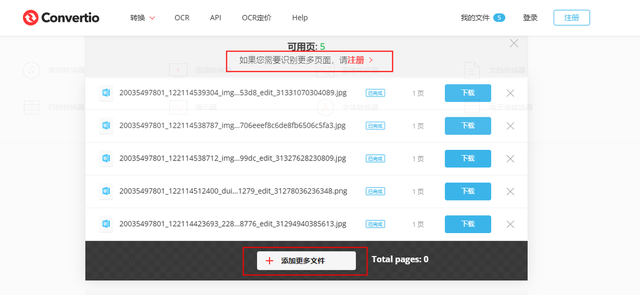
2、百度网盘
一款由百度推出的云存储服务,同时内置多种工具可供使用,文件传输、数据备份、识别转换、企业服务等通通都能搞定,有效满足多方位的学习办公需求。

账号登录后就能在线使用,打开后点击左下角的“工具”,接着找到【文字识别】进行图片文件上传,识别结果会直接显示,支持编辑和撤销,最后选择格式导出。
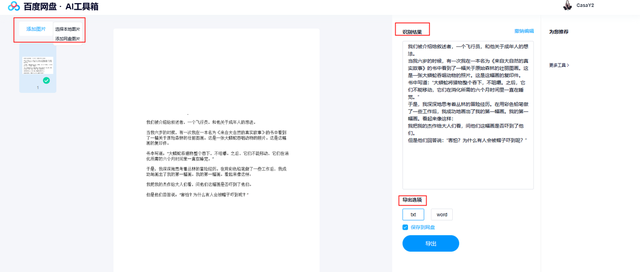
3、白描
一个简洁高效的OCR文字识别与文件扫描在线工具,能轻松应对图片文字提取、数学公式识别、电子表格识别和扫描PDF转文字,体验感还是不错的。
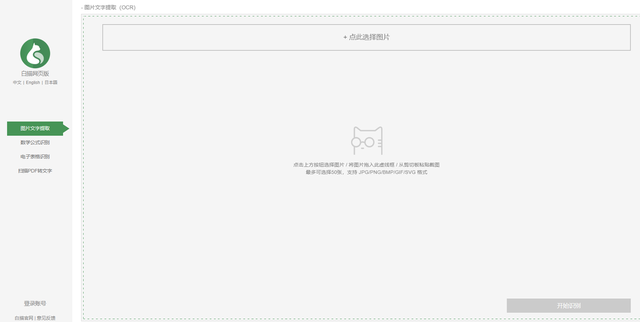
点击【图片文字提取】选择图片添加,支持多种格式和批量操作,识别完成后可合并结果并查看,复制、导出为DOCX和TXT也可,不满意还能重新识别。
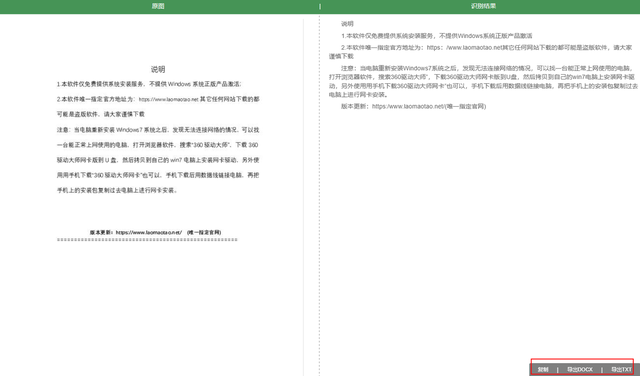
4、懒人办公
正如名字所言,妥妥的懒癌患者福音,集多种多样的精品模板和实用工具于一体,其中图片工具就包含“图片文字提取”这一处理,操作起来也很简单。
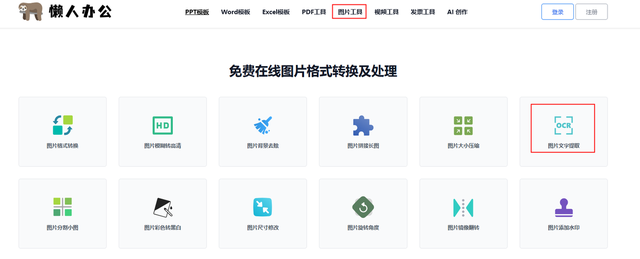
选中进入具体操作页面,支持批量上传图片,识别语言有内置多种可选,确定好后点击“提取文字”,会在云端处理完成,30分钟后自动删除以保障隐私安全。
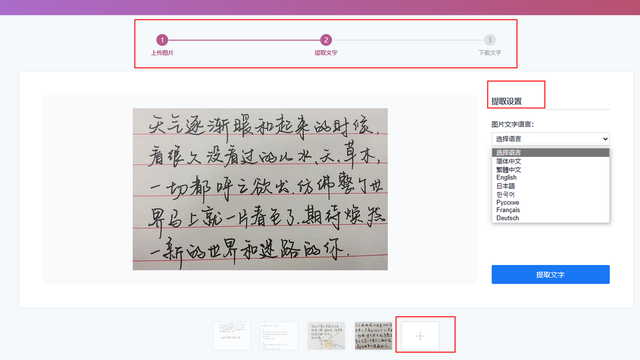
本期的分享就先到这里啦,喜欢的话记得点赞转发+关注呦~
